Win10的电源选项在哪里 怎么样打开电源选项
1、在Windows10系统桌面,依次点击“开始/Windows系统/控制面板”菜单项。
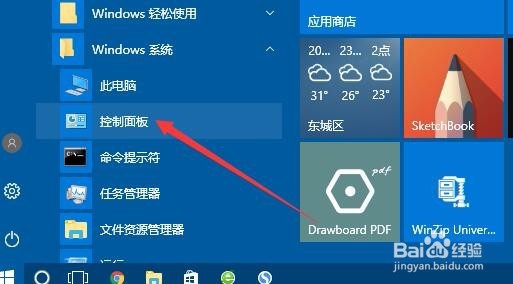
2、在打开的控制面板窗口中,点击右上角的“查看方式”下拉菜单,在弹出菜单中选择“大图标”菜单项。
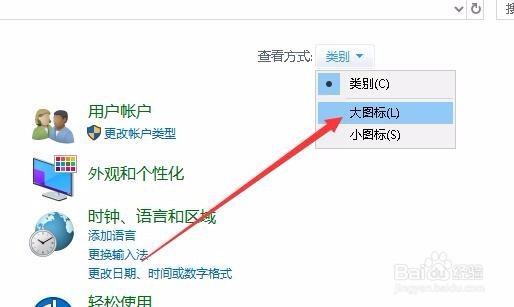
3、这时就可以打开Windows10控制面板窗口,点击窗口中的“电源选项”图标。
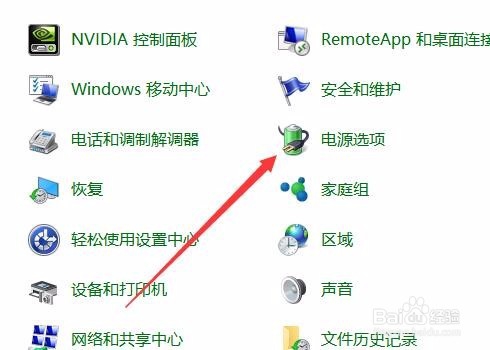
4、这时就可以打开Windows10系统的电源选项窗口了。
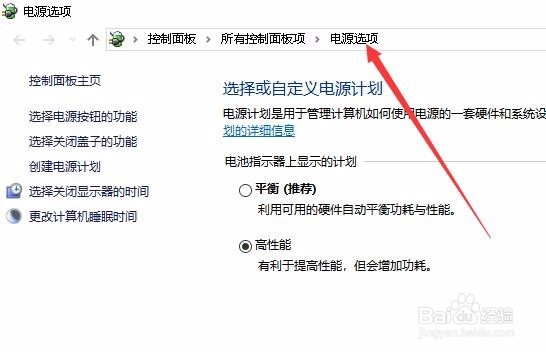
1、在Windows10桌面,右键点击左下角的开始按钮,在弹出菜单中选择“设置”菜单项。
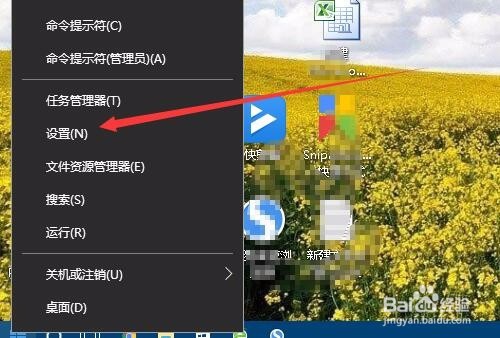
2、在打开的Windows设置窗口中,点击系统图标。
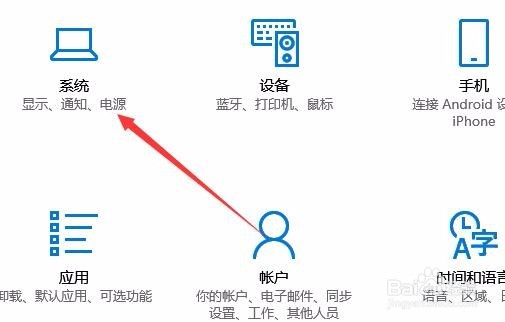
3、在打开的Windows设置窗口中,点击左侧边栏的“电源和睡眠”菜单项。
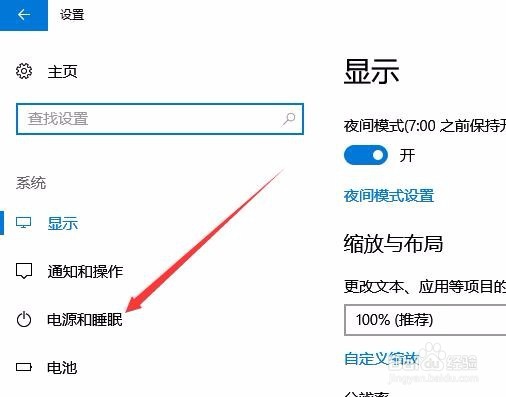
4、在右侧的窗口中找到“其他电源设置”快捷链接,这时也可以打开Windows10的电源选项窗口。
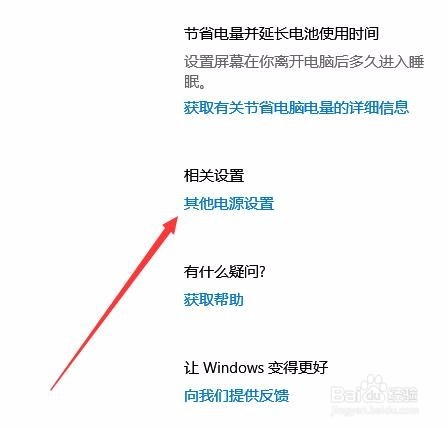
1、我们也可以右键点击桌面左下角的开始按钮,在弹出菜单中选择“电源选项”菜单项,这样也可以快速打开Windows10的电源选项窗口 了。
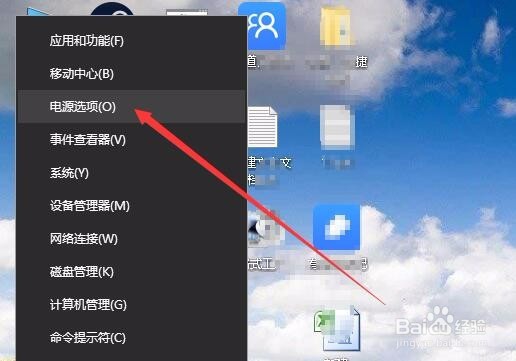
声明:本网站引用、摘录或转载内容仅供网站访问者交流或参考,不代表本站立场,如存在版权或非法内容,请联系站长删除,联系邮箱:site.kefu@qq.com。
阅读量:116
阅读量:134
阅读量:51
阅读量:184
阅读量:145